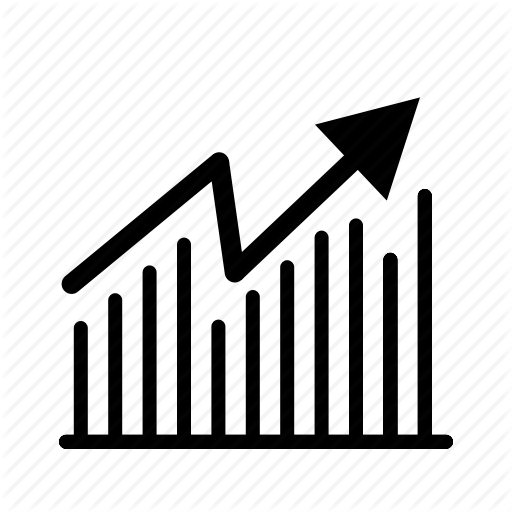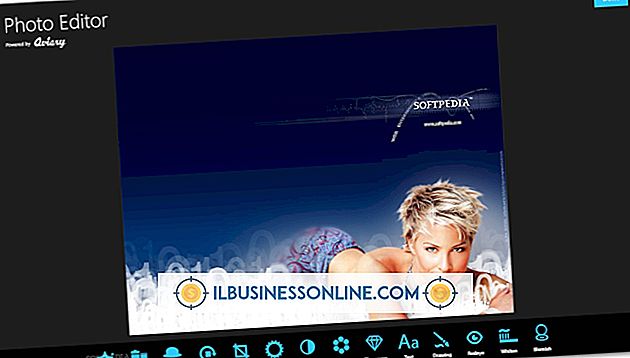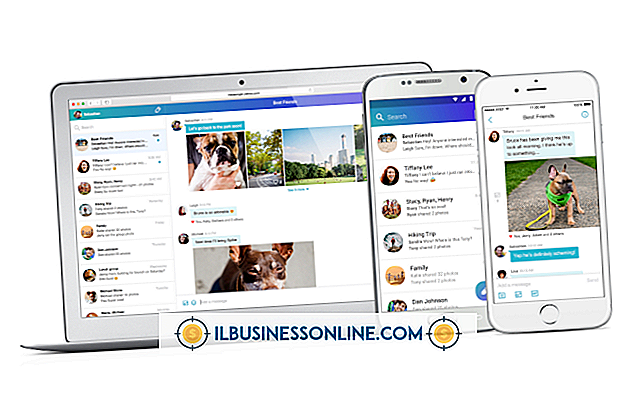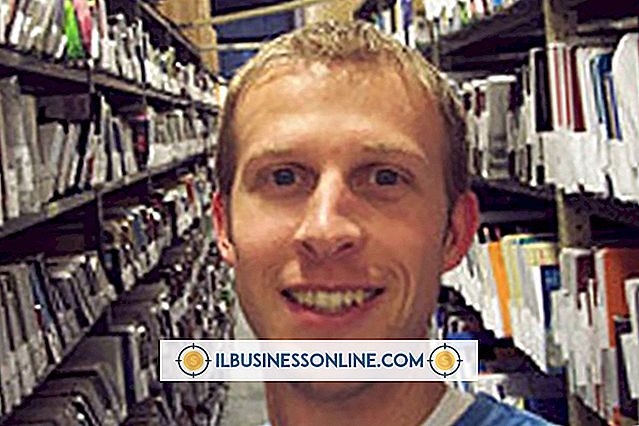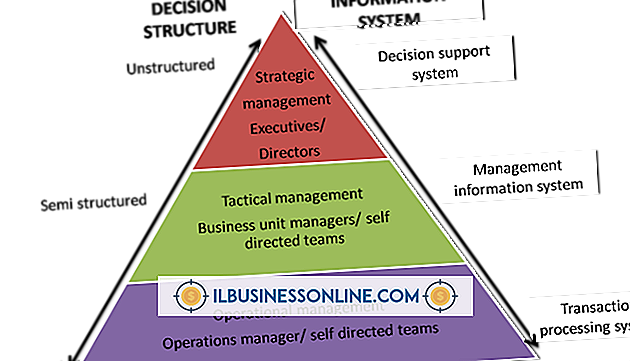Como ligar um projetor como uma tela secundária para o meu PC

Um projetor pode funcionar como um monitor secundário quando você o conecta ao seu PC. Essa configuração permite estender ou duplicar a tela do computador em uma tela grande, para que você possa visualizar seus relatórios mais recentes em uma projeção em estilo de cinema ou exibir uma apresentação da empresa para uma sala de funcionários, por exemplo. Adicionar um projetor ao seu computador com Windows 7 é um processo simples.
1
Olhe na parte de trás do seu computador desktop ou do lado do seu laptop para ver que tipo de conexões seu computador possui. A maioria dos desktops tem vários conectores, mas eles podem variar em tipo: um conector VGA de 15 pinos com pinos dispostos em três linhas; um conector DVI que é longo e retangular e tem um número variável de pinos; e / ou um conector HDMI semelhante a um conector USB, mas que não é perfeitamente retangular.
2
Olhe na parte de trás do projetor, ou consulte a lista de especificações, para ver que tipo de conectores ele suporta. Quase todos os projetores oferecem uma porta D-Sub, que suporta conexões VGA de 15 pinos. Alguns projetores também fornecem uma porta HDMI ou, menos comumente, conexões DVI ou USB. Se o seu computador e o projetor o suportarem, escolha HDMI ou DVI para obter uma exibição de melhor qualidade. No entanto, o VGA ainda oferece qualidade razoável.
3
Conecte o projetor ao seu computador usando um cabo com um tipo de conexão correspondente. Se não conseguir encontrar uma correspondência, você pode transformar um conector DVI em HDMI ou VGA usando um adaptador simples entre o cabo e o projetor.
4
Ligue o projetor.
5
Pressione "Win-P" e selecione "Estender" para usar o projetor como uma extensão da sua área de trabalho normal ou "Duplicar" para espelhar seu monitor.